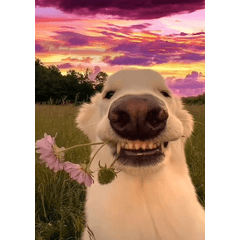【1】이것만 봐도 괜찮습니다.
이렇게 무작위 바람으로 쉽게 직선을 그릴 수 있습니다.
【3】기본 사용법
* 선 밀도는 "희박", "중간", "밀집", "과밀"의 4단계로 나뉘며, 각각 5가지 유형의 타일이 포함되어 있습니다.
※ 높이와 너비가 "250px"를 기준으로 한 타일을 포함하며, 세로 길이는 "240px"및 "230px"로 변경되었습니다.
* 세로 길이가 다른 타일을 쌓으면 한 눈에 랜덤 룩으로 쉽게 직선을 그릴 수 있습니다.
※소재는 「그레이」로 작성하고 있기 때문에, 「흑백」으로 사용하는 경우는 래스터화, 이진화(임계값:255), 레이어 변환(흑백) 등이 필요합니다.
※ 타일 소재이므로 소재 팔레트에서 드래그 앤 드롭으로 사용하십시오.
* 타일 소재를 레이어 창에 드롭하면 캔버스의 중심이 타일 반복의 중심이됩니다.
캔버스에 직접 놓으면 떨어뜨린 곳이 타일 반복의 중심이 됩니다.
※ 일반 레이어처럼 브러시로 그리거나 지우개로 지우려면 "레이어"> "래스터 화"를 실행합니다.
1. 헤어 라인 타일 (250px) (띄엄띄엄)
2. 헤어 라인 타일 (250px) (중간)
3. 헤어 라인 타일 (250px) (조밀)
4. 헤어 라인 타일 (250px) (과밀)
5. 헤어 라인 타일 (240px) (띄엄띄엄)
6. 헤어 라인 타일 (240px) (중간)
7. 헤어 라인 타일 (240px) (조밀)
8. 헤어 라인 타일 (240px) (과밀)
9. 헤어 라인 타일 (230px) (스파스)
10. 헤어 라인 타일 (230px) (중간)
11. 헤어 라인 타일 (230px) (조밀)
12. 헤어 라인 타일 (230px) (과밀)
【4】실제 사용량
(1) 소재 팔레트에서 "헤어 라인 타일 (250px) (밀집) 1"을 레이어 창으로 드래그 앤 드롭합니다.
(2) 소재 팔레트의 "헤어라인 타일 (240px) (Medium)3"을 레이어 창에 드래그 앤 드롭합니다.
(3) 소재 팔레트의 "헤어 라인 타일 (230px) (스파스) 5"를 레이어 창으로 드래그 앤 드롭합니다.
필요에 따라 재료를 반복적으로 드래그 앤 드롭하여 직선을 쉽게 추가할 수 있습니다.
(4) 필요에 따라 레이어를 래스터화하고 결합합니다.
【5】실제 사용량(선을 두껍게)
(1) 소재 팔레트의 "헤어 라인 타일 (250px) (Overcrowded) 4"를 레이어 창으로 드래그 앤 드롭합니다.
(2) 항목 (1)에서 추가한 레이어를 선택하고 "래스터화" > "레이어"를 실행합니다.
(3) "편집"> "색조 보정" > "이진화"를 선택합니다.
(4) "Binarization" 창에서 "Threshold"에 "255"를 입력하고 "OK"를 클릭합니다.
* "255"는 가장 어두운 경우이므로 필요에 따라 조정하십시오.
【6】실제 사용량(선택으로 사용)
(1) 항목 [5]에서 만든 레이어를 선택하고 "레이어"> "레이어에서 선택"> "선택 범위 만들기"를 선택합니다.
(2) 항목 [4]에서 만든 레이어를 선택하고 "편집"> "삭제"를 실행하면 직선을 추가 할뿐만 아니라 그릴 수도 있습니다.
* 선을 어둡게하기 전에도 선택 범위를 만들 수 있지만, 선이 얇은 곳에서 선택 범위가 가늘어지므로 주의하십시오. 를 사용하여 지우기 (선택 범위도 얇아집니다. )
(3) 선택 범위를 활성화한 상태에서 "레이어 이동 도구"

를 선택하고 화살표 키를 사용하여 일러스트나 사진을 조금씩 왼쪽이나 오른쪽으로 이동합니다.
이미지 왜곡 및 잔상과 같은 효과를 표현할 수 있습니다.
【7】실제 사용량(스피드 라인 1로 사용)
(1) 그대로 배경 스피드 라인으로 사용할 수 있습니다.
※소재는 「그레이」로 작성하고 있기 때문에, 「흑백」으로 사용하는 경우는 래스터화, 이진화(임계값:255), 레이어 변환(흑백) 등이 필요합니다.
【7】실제 사용량(스피드 라인 2로 사용)
(1) "그레이"나 "컬러"를 사용하는 경우, 불필요한 부분을 마스킹하고 "필 앤 블렌드" 브러시로 마스크의 경계를 흐리게 하여 시작과 끝을 만드는 간단한 스피드 라인으로 사용할 수 있습니다.
※ "모노크롬"은이 방법으로 시작과 끝을 만들 수 없기 때문에 사용할 수 없습니다. (다양한 처리 방법을 생각했지만, 일반 평행선 통치자와 시작과 끝을 펜으로 쓰는 것이 빠르고 깔끔합니다.) )
(2) 소재 팔레트의 「헤어라인 타일(250px)(Overcrowded)5」을 레이어 창에 드래그 앤 드롭합니다.
(3) 선택 도구로 유지하고 싶은 위치를 선택하고 "레이어" > "레이어 마스크" > "선택 영역 밖 마스크"를 선택합니다.
(4) 마스크의 테두리를 "Fill & blend"등으로 흐리게합니다.
이상










 를 선택하고 화살표 키를 사용하여 일러스트나 사진을 조금씩 왼쪽이나 오른쪽으로 이동합니다.
를 선택하고 화살표 키를 사용하여 일러스트나 사진을 조금씩 왼쪽이나 오른쪽으로 이동합니다.













 を選択して、方向キーでイラストや写真を左右に少しずつずらせば、
を選択して、方向キーでイラストや写真を左右に少しずつずらせば、